Si vous êtes ici, c’est probablement parce que vous recherchez un plugin qui vous permettra de vous aider à bien faire vos redirection et que le plugin redirection de WordPress ne vous plaît pas. Ou bien peut-être ne l’avez pas encore trouvé ni essayé, et peut-être souhaitez-vous une alternative à l’hyper utilisés Redirection de WordPress.
Attention, ce plugin a peut-être été cloacké à une époque ainsi qu’il nous fut précisé dans un commentaire, si c’est le cas, un risque de pénalité est donc possible et il faut observer en détail cet aspect abordé en fin d’article. Notez toutefois qu’il se trouve dans la bibliothèque officielle de WordPress.
Tout d’abord, il faut bien comprendre l’importance de ne pas laisser d’erreur « 404 file not found » sur son site internet. En créant du contenue sur votre site web, il peut arriver que vous décidiez d’en changer la structure, de déplacer des pages ou des articles. Si vous ne faites pas attention à changer tout les liens de votre site qui menaient vers cette page en question, vous obtenez des erreurs 404 !
Les erreurs 404, un frein au trafic de votre site
Les erreurs HTTP 404, également appelées « Not Found », sont générées lorsqu’un client (généralement un navigateur web ou un robot d’indexation) demande une ressource dont l’URL est introuvable sur le serveur. Ce type de réponse fait partie de la famille des codes 4xx, qui indiquent une erreur côté client, mais dans ce cas précis, le problème relève d’un mauvais maillage interne ou d’un contenu supprimé sans redirection.
Dans une optique SEO, ces erreurs nuisent à la structure de votre site. Lorsqu’un crawler comme Googlebot tombe sur une page 404, cela génère ce qu’on appelle une « chaîne de crawl morte » (ou dead-end), empêchant l’exploration fluide de vos contenus. Pire : si cette erreur est fréquente sur des pages anciennement indexées ou encore maillées depuis d’autres sites (backlinks), elle génère une perte directe de link equity (aussi appelée link juice), c’est-à-dire de la valeur transmise par les liens entrants. Mettez-vous également dans la peau de l’utilisateur : il clique sur un lien, tombe sur une page vide, et se retrouve face à un mur numérique. Ce genre d’expérience augmente drastiquement le taux de rebond, ce qui peut signaler à Google un site peu fiable ou mal entretenu. À l’ère du Core Web Vitals et de l’UX-first, chaque lien cassé est une faille à corriger.
La personnalisation de la page 404 (via le fichier 404.php de votre thème) peut adoucir l’expérience, en proposant par exemple :
- Un moteur de recherche intégré
- Des liens vers les dernières publications
- Des catégories populaires ou articles recommandés
Cependant, une page 404 « sexy » n’est pas une solution en soi. Elle limite la casse, mais ne corrige pas la racine du problème : l’absence d’une redirection logique et pérenne.
Quoi ?! Je dois faire des redirections pour chaque erreur 404 sur mon site ? Mais ça va être pénible et long !!
Et c’est là que la couche technique devient votre meilleure alliée. Si vous êtes développeur, vous pourriez capturer les requêtes 404 via le fichier functions.php ou via un hook tel que template_redirect et rediriger conditionnellement selon la logique de vos slugs ou l’origine du lien. Exemple :
add_action('template_redirect', function() {
if (is_404()) {
$request_uri = $_SERVER['REQUEST_URI'];
if (preg_match('/\/ancien-chemin\//', $request_uri)) {
wp_redirect(home_url('/nouveau-chemin/'), 301);
exit;
}
}
});
Mais si vous n’avez pas le temps ou les ressources de créer ces règles manuellement, ou que vous préférez astucieusement gérer la chose au cas par cas, WordPress vous propose comme toujours une solution pluginisée et bien pensée. restons toutefois ici sur de l’automatisation avec ce plugin 404 to 301.
Ce plugin détecte automatiquement les erreurs 404, enregistre leurs occurrences dans un log, et vous permet de choisir une redirection adaptée — permanente (301), temporaire (302), ou même de type 307. Grâce à lui, vous pouvez automatiser la gestion des liens cassés, tout en gardant la main sur les redirections spécifiques à mettre en place. Il est même possible d’envoyer des notifications par mail dès qu’une nouvelle 404 est rencontrée, une fonction très appréciable pour les sites à fort trafic ou les boutiques WooCommerce.
Installation simple de 404 to 301 permettant un accès rapide
Si vous êtes déjà familier avec l’environnement WordPress, vous savez probablement que l’installation d’un plugin ne demande ni ligne de code, ni manipulation complexe. Pour les débutants ou ceux qui découvrent encore l’écosystème WordPress, voici les étapes détaillées pour installer 404 to 301, l’un des meilleurs plugins de redirection automatique en cas d’erreur 404 (Notez que nous recommandons fortement de faire les redirections au cas par cas).
- Connectez-vous à votre tableau de bord WordPress avec un compte ayant les droits administrateur ;
- Dans le menu latéral gauche, cliquez sur Extensions > Ajouter ;
- Dans la barre de recherche située en haut à droite, saisissez
404 to 301; - Une fois le plugin affiché, vérifiez bien qu’il s’agit de celui développé par Joel James. Vous reconnaîtrez son icône et la mention de sa popularité avec plusieurs milliers d’installations actives ;
- Cliquez sur le bouton « Installer maintenant », puis sur « Activer ».
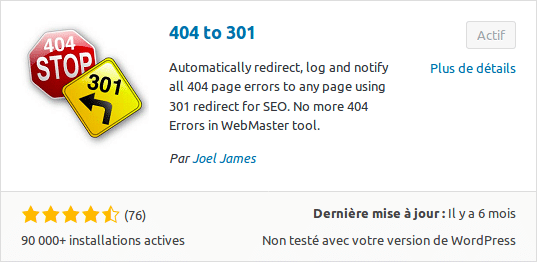
Une fois activé, le plugin crée automatiquement une nouvelle entrée dans la barre latérale de votre back-office, intitulée tout simplement « 404 to 301 ». C’est à partir de cet onglet que vous allez pouvoir configurer finement le comportement du plugin, consulter les erreurs détectées, et définir les redirections à mettre en place.
Pourquoi ce plugin est apprécié ?
Plusieurs raisons expliquent la popularité de ce plugin :
- Il automatise la gestion des erreurs 404 sans que vous ayez besoin de surveiller manuellement votre site ;
- Il permet des redirections fines, au cas par cas ou globales, avec le choix entre différents types de statut HTTP (301, 302, 307) ;
- Il enregistre toutes les erreurs dans un journal (log) consultable, ce qui est extrêmement utile pour le debugging et l’optimisation SEO ;
- Il vous alerte par email en temps réel si une 404 est rencontrée (fonction activable à souhait).
Passons maintenant à l’étape suivante : la configuration précise du plugin, où vous allez pouvoir adapter son comportement à votre site et vos objectifs SEO.
Configuration du plugin de redirection, de son automatisation
Une fois que vous avez installé et activé 404 to 301, rendez-vous dans le nouvel onglet « 404 to 301 » ajouté à votre tableau de bord WordPress. Cliquez sur « 404 Settings » pour accéder à l’interface de configuration. C’est ici que tout se joue, notamment le type de redirection à utiliser et la gestion automatisée de vos erreurs 404.
Choisir le type de redirection HTTP
Le plugin vous offre trois options principales :
- 301 – Redirection permanente : recommandée pour le SEO, elle informe les moteurs de recherche que le contenu a été déplacé définitivement vers une nouvelle URL. C’est cette option que nous vous conseillons par défaut, surtout si la page supprimée est bien indexée ;
- 302 – Redirection temporaire : utile si vous prévoyez de remettre la page d’origine plus tard. Elle ne transmet pas la valeur SEO (PageRank) ;
- 307 – Redirection temporaire avec méthode HTTP conservée : similaire à la 302 mais respecte strictement la méthode utilisée (GET, POST), ce qui peut avoir un intérêt technique pour certaines intégrations tierces.
Si vous avez besoin de plus de détails sur ces statuts, consultez notre guide complet sur les codes HTTP.
Définir la cible de la redirection
Dans la même interface, vous pouvez choisir l’URL de destination pour les visiteurs qui rencontreraient une erreur 404 :
- Redirection vers la page d’accueil (non recommandé en masse) ;
- Redirection vers une page spécifique : par exemple une page de recherche, une page de contact ou un article connexe ;
- Redirection vers une URL personnalisée, utile si vous migrez du contenu vers un autre domaine ou un sous-domaine.
Important : une redirection systématique de toutes les erreurs vers la page d’accueil peut être considérée comme une tentative de cloaking par Google. Préférez une stratégie de redirection intelligente, page par page, ou au minimum par typologie de contenu.
Gérer les redirections individuelles avec le journal des erreurs (Error Logs)
Dans le menu 404 to 301 > Error Logs, vous accédez à un tableau de bord très pratique qui recense toutes les erreurs 404 générées sur votre site. Cette section vous permet :
- De voir l’URL demandée qui a déclenché l’erreur ;
- De consulter le référent (referer) — la page à l’origine du lien cassé ;
- D’identifier l’adresse IP du visiteur ayant généré l’erreur ;
- De connaître les informations techniques du visiteur : navigateur, OS, support mobile…
- Et surtout : d’ajouter manuellement une redirection sur mesure vers la page appropriée.
Cette granularité est idéale si vous gérez un site e-commerce, un portail avec beaucoup de contenu ou encore un blog qui a connu plusieurs refontes.
Être alerté automatiquement par email
Dans les options, vous pouvez également cocher une case pour recevoir un email à chaque erreur 404 détectée. Cette fonction est comparable à celle proposée par Broken Link Checker et s’avère très pratique pour une gestion proactive de votre SEO. Vous pourrez agir rapidement avant que l’erreur n’impacte vos visiteurs ou vos performances dans les moteurs de recherche.
Désactiver la journalisation des erreurs (optionnel)
Si vous gérez un très grand site avec un trafic élevé, la journalisation peut devenir gourmande en ressources. Il est donc possible de la désactiver temporairement depuis l’onglet de configuration, en sélectionnant « Disable Error Logs ». Cela peut soulager votre base de données mais attention à ne pas perdre la vue sur les erreurs réellement importantes.
Avec ce niveau de configuration, vous automatisez sans aveuglement et conservez la main sur toutes vos redirections. Idéal pour combiner SEO, UX et performance. Voila, vous n’avez plus d’excuse pour avoir des erreurs 404 sur votre site WordPress
Le lien vers le plugin 404 to 301.
Pour aller plus loin : Un plugin cloaké, c’est quoi ?
Le terme cloaking vient du domaine du référencement et signifie littéralement « dissimulation ». Appliqué aux plugins WordPress, il désigne un comportement malveillant ou trompeur, où le plugin présente un contenu différent selon le visiteur ou le contexte. Un plugin cloaké peut paraître inoffensif pour l’administrateur d’un site, mais agir tout autrement pour les internautes ou les moteurs de recherche.
1. Un comportement conditionnel et trompeur
Un plugin cloaké peut afficher un contenu « normal » à l’administrateur du site, mais injecter automatiquement des publicités, des liens vers des sites tiers ou même effectuer des redirections vers des pages externes pour les utilisateurs anonymes ou les robots de Google. C’est une technique bien connue dans le monde du black hat SEO.
2. Du code masqué ou obfusqué
Dans de nombreux cas, ces plugins intègrent du code PHP ou JavaScript obfusqué, c’est-à-dire volontairement rendu illisible. Cela permet de masquer des actions malveillantes : création de pages fantômes, liens cachés, collecte de données personnelles, ou injection de tracking.
3. Contenu différent selon le contexte
Certains plugins analysent l’adresse IP ou le user-agent de celui qui visite le site. Par exemple, si le plugin détecte Googlebot, il affiche une version propre et optimisée pour le SEO. Mais pour un internaute classique, il peut afficher du contenu publicitaire, du spam ou pire, une redirection vers un autre site.
Quels sont les risques ?
- Pénalités SEO : Google peut considérer ce comportement comme une tentative de manipulation de son algorithme, ce qui peut entraîner une désindexation partielle ou totale du site ;
- Failles de sécurité : un plugin cloaké peut contenir du code malveillant, voire permettre des injections ou des portes dérobées sur le serveur ;
- Perte de confiance : un visiteur redirigé sans raison ou confronté à du contenu frauduleux risque de quitter votre site définitivement.
Comment identifier un plugin cloaké ?
- Évitez d’installer des plugins depuis des sources non officielles ;
- Scannez les fichiers du plugin avec des outils comme VirusTotal ;
- Activez un pare-feu comme Wordfence ou Sucuri pour détecter les comportements suspects ;
- Inspectez manuellement le code des plugins, surtout les fonctions
eval(),base64_decode()ou les appels à des URLs externes.
Un plugin cloaké est un risque réel pour la sécurité et la réputation de votre site WordPress. Soyez vigilant, même lorsqu’un plugin semble populaire ou bien noté.

0 commentaires